SAMSUNG GT-P6200 User Manual
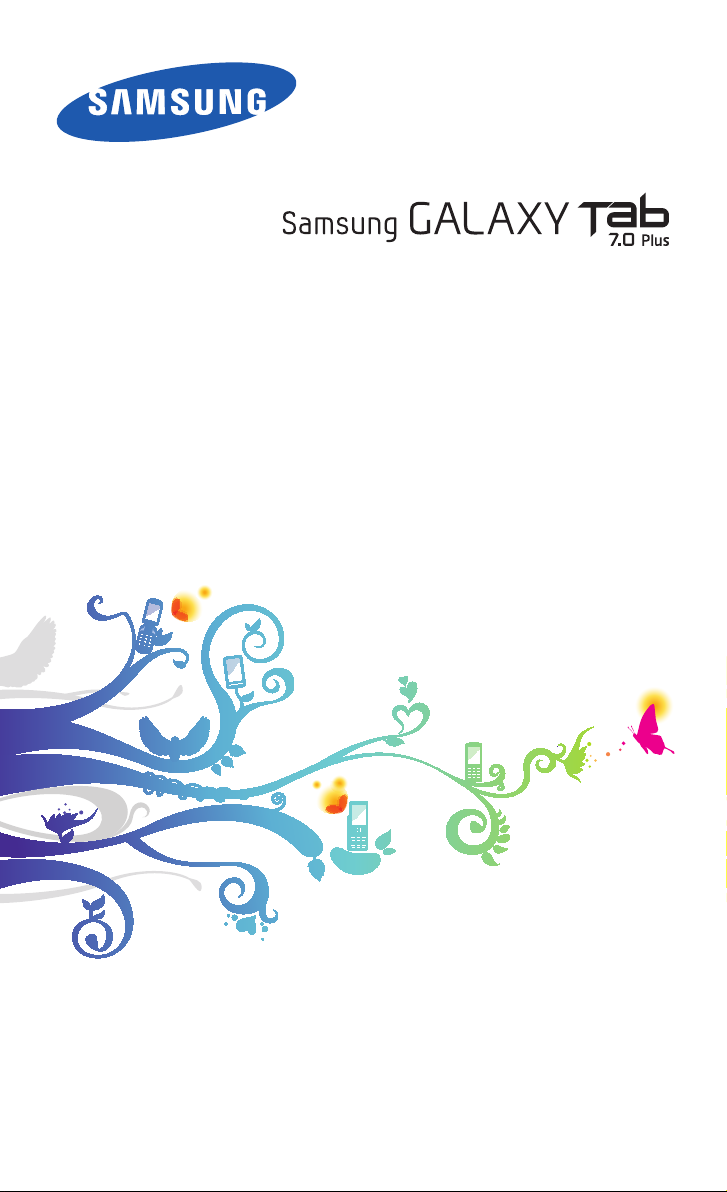
P6200
Mode d’emploi
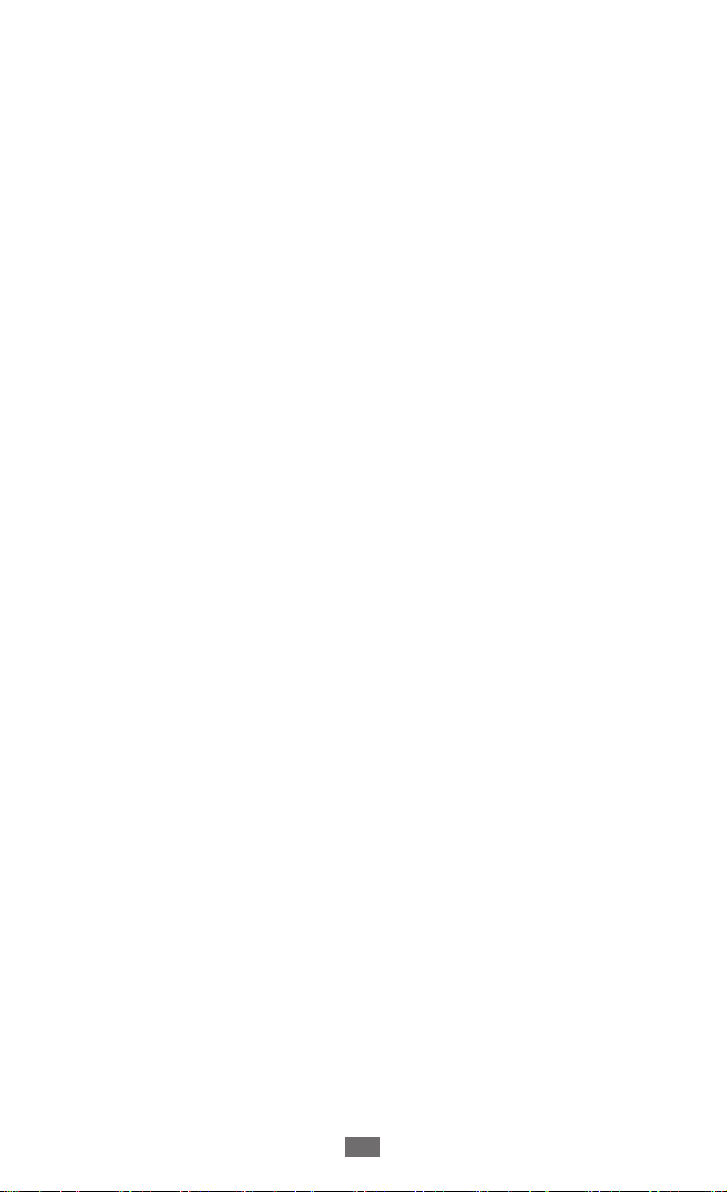
Utilisation de ce mode d’emploi
2
Utilisation de ce mode
d’emploi
Félicitations pour l’achat de votre appareil mobile Samsung. Alliant
puissance et mobilité, cet appareil vous permet d’accéder au
meilleur de la technologie Web et mobile grâce à une plate-forme
polyvalente qui s’adapte parfaitement à votre style de vie. Basé sur
le système d’exploitation Google Android, cet appareil vous donne
accès à des milliers d’applications utiles et ludiques pour vous
permettre d’enrichir votre expérience Web mobile.
L’accès sans fil intégré et l’écran tactile réactif de cet appareil
vous permettent de lire des livres et des journaux lors de vos
déplacements, de vous tenir informé des dernières actualités, de
l’actualité sportive, des prévisions météo, de gérer vos fichiers
multimédia et vos documents professionnels et de naviguer sur le
Web à la recherche de cartes, de locaux d’entreprise, et bien plus
encore.
À lire avant toute utilisation
●
Veuillez lire attentivement ce mode d’emploi avant d’utiliser
votre appareil, afin de l’utiliser en toute sécurité.
●
Les explications fournies dans ce mode d’emploi sont basées sur
les paramètres par défaut de l’appareil.
●
Les illustrations utilisées dans ce mode d’emploi peuvent différer
par rapport à l’aspect réel du produit.
●
Le contenu de ce mode d’emploi peut différer en fonction du
produit et de la version logicielle fournie par votre opérateur et
peut faire l’objet de modifications sans préavis. Pour obtenir la
version la plus récente de ce mode d’emploi, connectez-vous sur
www.samsung.com.
●
Les fonctions disponibles et les services supplémentaires
peuvent varier en fonction de votre appareil, de votre version
logicielle ou de votre opérateur.
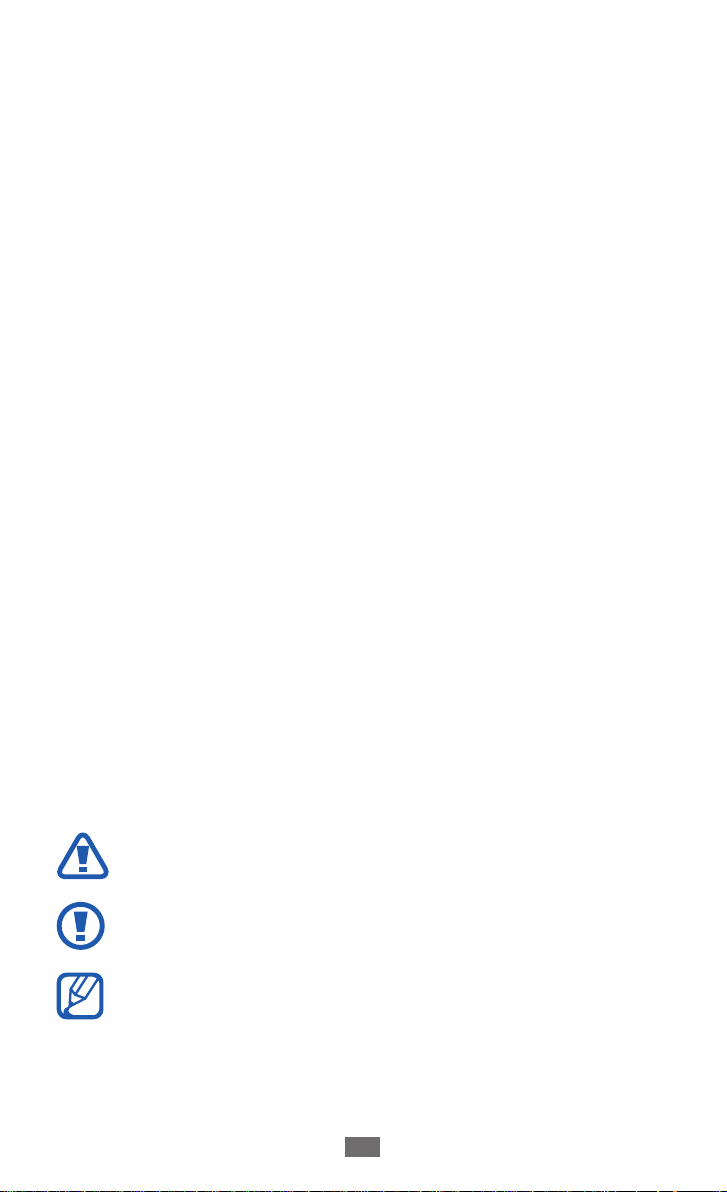
Utilisation de ce mode d’emploi
3
●
La mise en forme et la distribution de ce mode d’emploi sont
basées sur le système d’exploitation Android et peuvent varier
en fonction du système d’exploitation de l’utilisateur.
●
Les applications et leurs fonctions peuvent varier en fonction
de votre région ou des caractéristiques du matériel. Samsung
n’est pas responsable des problèmes de performance relatifs aux
applications fournies par des tiers.
●
Samsung ne peut être tenu responsable des problèmes
de performance ou des incompatibilités découlant de la
modification des paramètres de registre par l’utilisateur. Toute
tentative de personnalisation du système d’exploitation peut
entraîner des problèmes de fonctionnement de votre appareil
ou de ses applications.
●
Vous pouvez mettre à jour le logiciel de votre appareil en vous
connectant sur le site www.samsung.com.
●
Les logiciels, les sons, les fonds d’écran, les images et les autres
contenus fournis avec cet appareil sont concédés sous licence et
leur usage est restreint à une utilisation entre Samsung et leurs
propriétaires respectifs. Extraire et utiliser ces supports à des fins
commerciales ou autres constitue une infraction au regard des
lois sur les droits d’auteur. Samsung n’est pas responsable des
infractions sur les droits d’auteur commises par l’utilisateur.
●
Veuillez conserver ce mode d’emploi pour pouvoir le consulter
ultérieurement.
Icônes
Familiarisez-vous d’abord avec les icônes utilisées dans ce mode
d’emploi :
Avertissement : situations susceptibles de vous blesser
ou de blesser d’autres personnes.
Attention : situations susceptibles d’endommager votre
appareil ou d’autres équipements.
Remarque : remarques, conseils d’utilisation ou
informations complémentaires.

Utilisation de ce mode d’emploi
4
►
Référence : pages contenant plus d’informations.
Exemple :
► p. 12 (reportez-vous à la page 12).
→
[ ]
Suivi de : pour suivre l’ordre des options ou des menus,
vous devez exécuter une action. Exemple : ouvrez la liste
→
des applications et appuyez sur Paramètres
et réseaux (signifie que vous devez d’abord appuyer sur
Paramètres et ensuite sur Sans fil et réseaux).
Crochets : touches de l’appareil. Exemple : [
(représente la touche Marche/Arrêt/Réinitialisation/
Verrouillage).
Sans fil
]
Droits d’auteur
Copyright © 2012 Samsung Electronics
Ce mode d’emploi est protégé par les lois internationales sur les
droits d’auteur.
Il est interdit de reproduire, distribuer, traduire ou transmettre
sous quelque forme et par quelque moyen que ce soit,
électronique ou mécanique, notamment par photocopie,
enregistrement ou stockage dans un système de stockage et de
recherche documentaire, tout ou partie de ce document sans le
consentement préalable écrit de Samsung Electronics.
Marques déposées
●
SAMSUNG et le logo SAMSUNG sont des marques déposées de
Samsung Electronics.
●
Les logos Android, Google Search
Google Mail
sont des marques de Google, Inc.
, YouTube™, Android Market™ et Google Talk™
™
, Google Maps™,
™

Utilisation de ce mode d’emploi
5
●
Bluetooth
●
Oracle et Java sont des marques déposées d’Oracle et/ou de
ses filiales. Les autres marques sont déposées et demeurent la
propriété de leurs détenteurs respectifs.
●
Windows Media Player
Corporation.
●
Wi-Fi
®
Wi-Fi CERTIFIED
Wi-Fi Alliance.
●
DivX
®
logos associés sont des marques de
Rovi Corporation ou de ses filiales et
sont utilisées sous licence.
●
Toutes les autres marques et droits d’auteur demeurent la
propriété de leurs détenteurs respectifs.
est une marque déposée de Bluetooth SIG, Inc.
®
est une marque déposée de Microsoft
®
, Wi-Fi Protected Setup™, Wi-Fi Direct™,
et le logo Wi-Fi sont des marques déposées de
™
, DivX Certified® et autres
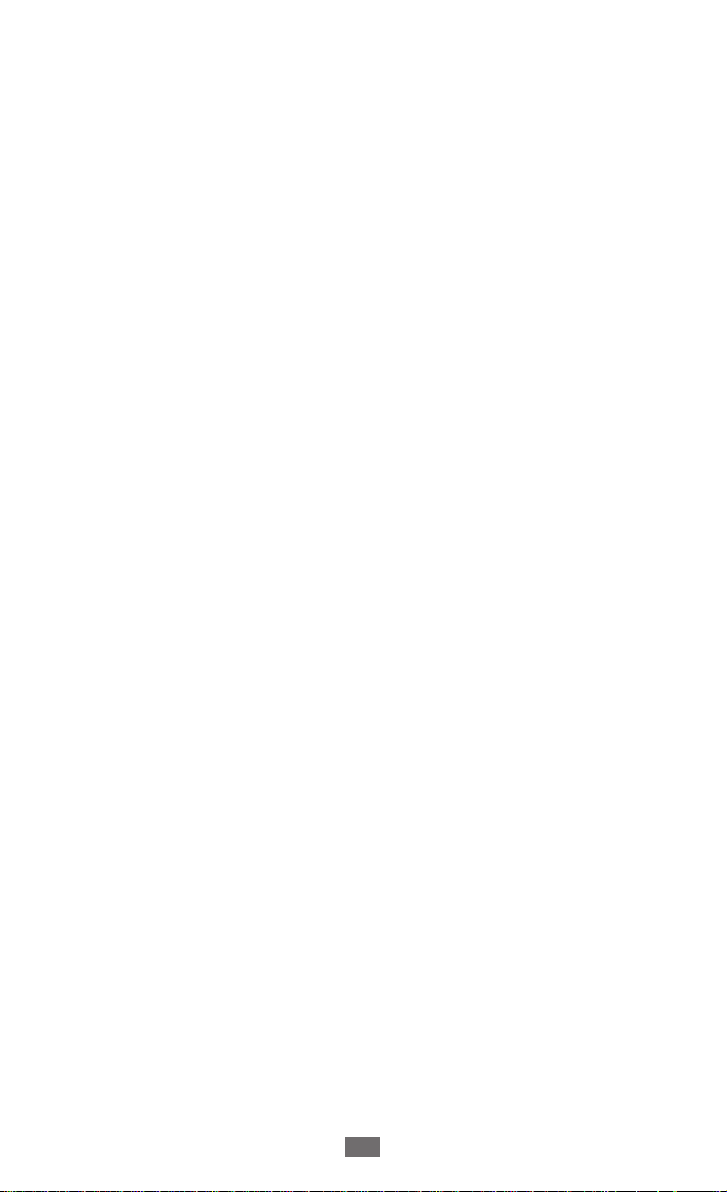
À PROPOS DU FORMAT VIDÉO DIVX
DivX® est un format vidéo numérique créé par DivX, LLC, filiale
de Rovi Corporation. Cet appareil bénéficie d’une certification
officielle de DivX Certified
DivX. Rendez-vous sur le site www.divx.com pour obtenir plus
d’informations et télécharger des logiciels pour convertir vos
fichiers au format vidéo DivX.
Les appareils DivX Certified
résolution HD allant jusqu’à 720 pixels, ainsi que du contenu
premium
et permet de lire le format vidéo
®
peuvent lire des vidéos DivX® d’une
®
À PROPOS DE LA VIDÉO DIVX À LA DEMANDE
Cet appareil DivX Certified® doit être enregistré pour pouvoir
lire du contenu DivX Video-on-Demand (VOD). Pour obtenir
votre code d’enregistrement, repérez la section DivX VOD dans
le menu de configuration de votre appareil. Rendez-vous ensuite
sur vod.divx.com pour plus d’informations sur les modalités
d’enregistrement.
Utilisation de ce mode d’emploi
6
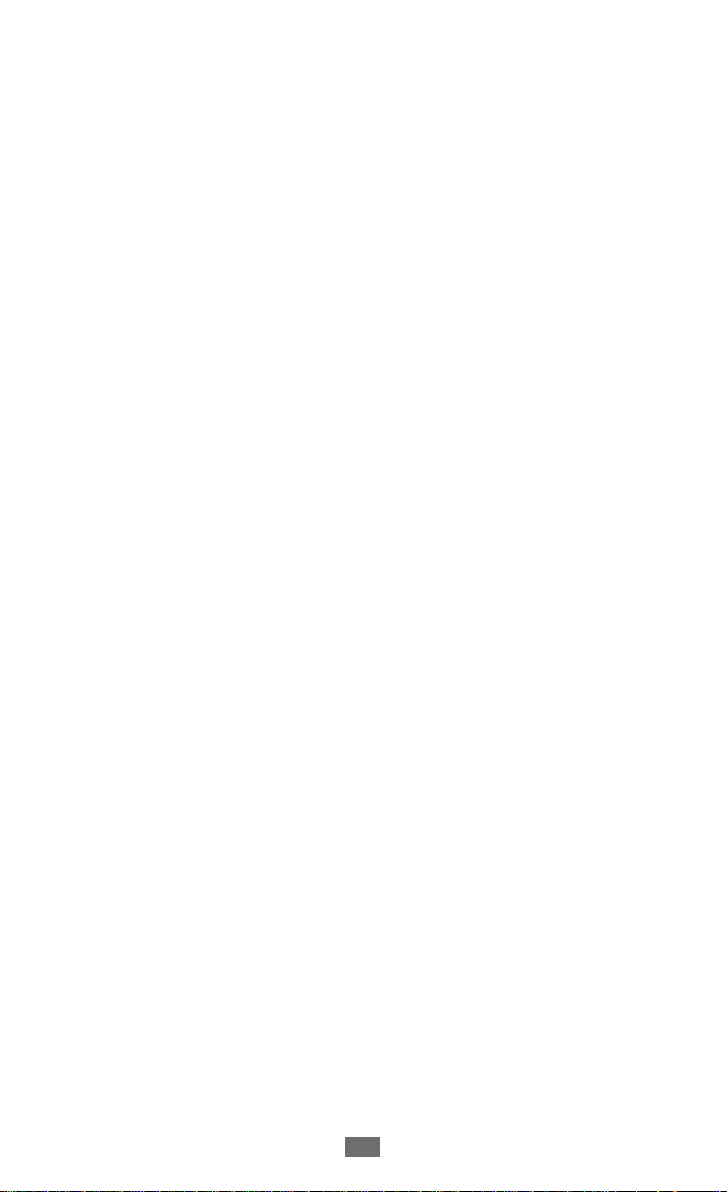
Table des matières
Assemblage ............................................................ 11
Contenu du coffret ............................................................... 11
Installer la carte SIM ou USIM ............................................ 12
Charger la batterie ............................................................... 12
Insérer une carte mémoire (en option) ........................... 14
Démarrage .............................................................. 17
Allumer/éteindre l’appareil ................................................ 17
Présentation de l’appareil .................................................. 18
Utiliser l’écran tactile ........................................................... 23
Présentation de l’écran d’accueil ...................................... 25
Accéder aux applications ................................................... 28
Personnaliser l’appareil ...................................................... 29
Saisir du texte ........................................................................ 35
Web .......................................................................... 41
Internet ................................................................................... 41
Pulse ........................................................................................ 45
Android Market ..................................................................... 46
YouTube .................................................................................. 47
Cartes ...................................................................................... 47
Latitude ................................................................................... 49
Adresses .................................................................................. 50
Navigation .............................................................................. 50
Samsung Apps ...................................................................... 51
Table des matières
7
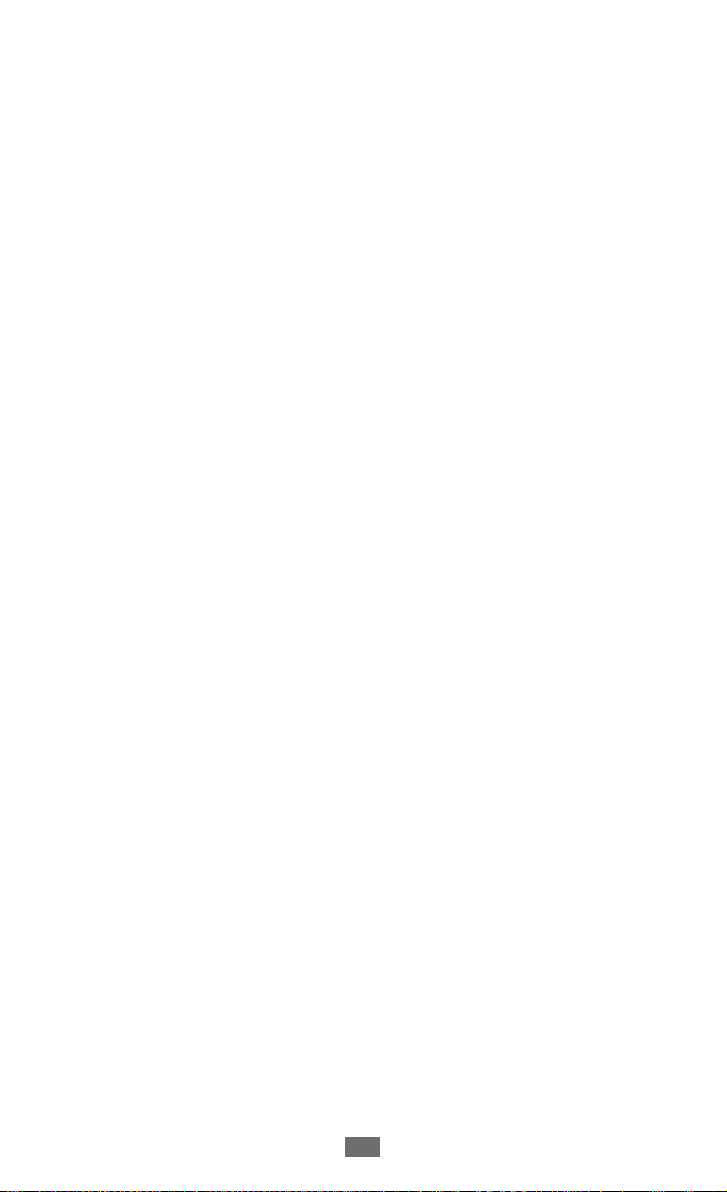
Table des matières
8
Communication ..................................................... 52
Appels ..................................................................................... 52
Messagerie ............................................................................. 58
Google Mail ............................................................................ 60
E-mail ....................................................................................... 62
Discuter ................................................................................... 64
Social Hub .............................................................................. 65
Divertissements ..................................................... 68
Lecteur MP3 ........................................................................... 68
Appareil photo ...................................................................... 70
Lecteur vidéo ......................................................................... 80
Galerie ..................................................................................... 81
Editeur de photos ................................................................. 83
Données personnelles .......................................... 85
Contacts .................................................................................. 85
Calendrier ............................................................................... 88
Mémo ...................................................................................... 90
Connectivité ........................................................... 91
Connexions à un ordinateur .............................................. 91
Wi-Fi ......................................................................................... 93
Wi-Fi Direct ............................................................................. 95
Bluetooth ................................................................................ 96
AllShare ................................................................................... 98
Partager une connexion de données ............................ 101
GPS ......................................................................................... 103
Connexions VPN ................................................................. 104
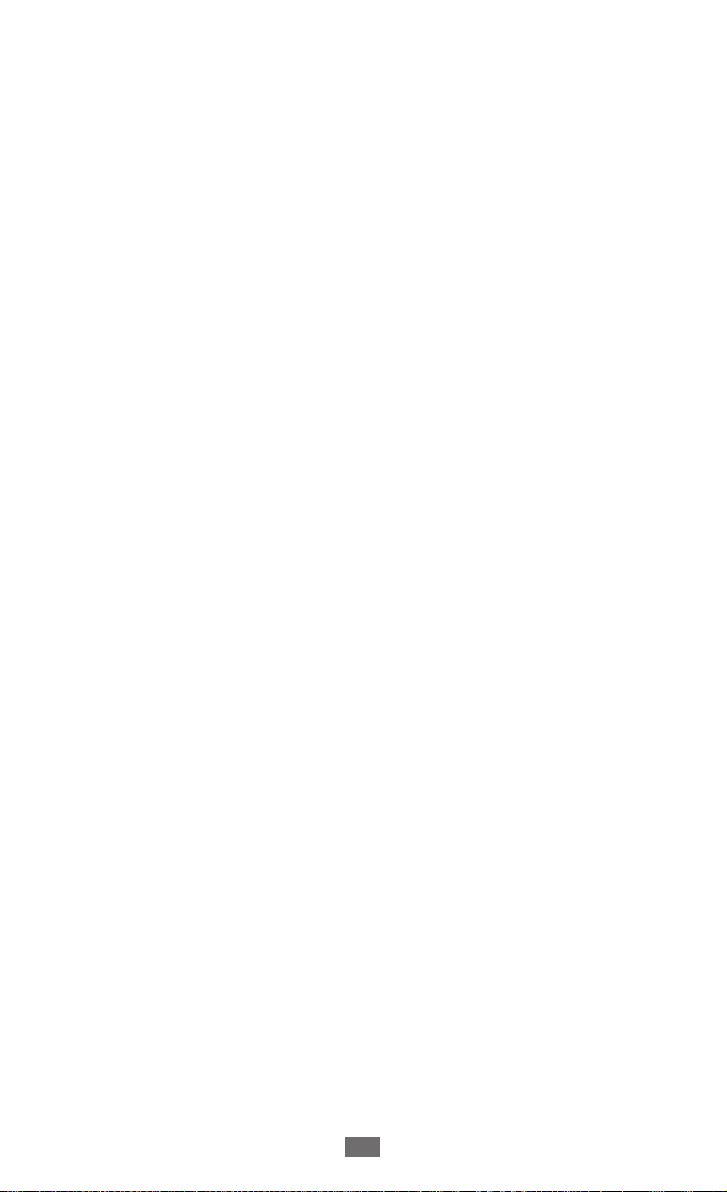
Table des matières
9
Outils ...................................................................... 106
Alarme ................................................................................... 106
Calculatrice .......................................................................... 107
Téléchargements ................................................................ 107
Livres électroniques ........................................................... 107
Recherche Google .............................................................. 109
Mes fichiers .......................................................................... 109
Mémo croquis ..................................................................... 111
Polaris Office ........................................................................ 112
Outils SIM ............................................................................. 114
Gestionnaire de tâches ..................................................... 114
Recherche vocale ................................................................ 114
Horloge mondiale .............................................................. 115
Paramètres ............................................................ 116
Accéder au menu Paramètres ......................................... 116
Sans fil et réseaux ............................................................... 116
Appel ..................................................................................... 118
Son ......................................................................................... 120
Écran ...................................................................................... 121
Mode économie d’énergie ............................................... 122
Localisation et sécurité ..................................................... 122
Applications ......................................................................... 124
Comptes et synchro. .......................................................... 125
Mouvement ......................................................................... 126
Confidentialité .................................................................... 126
Stockage ............................................................................... 126
Langue et saisie .................................................................. 127
Accessibilité ......................................................................... 131
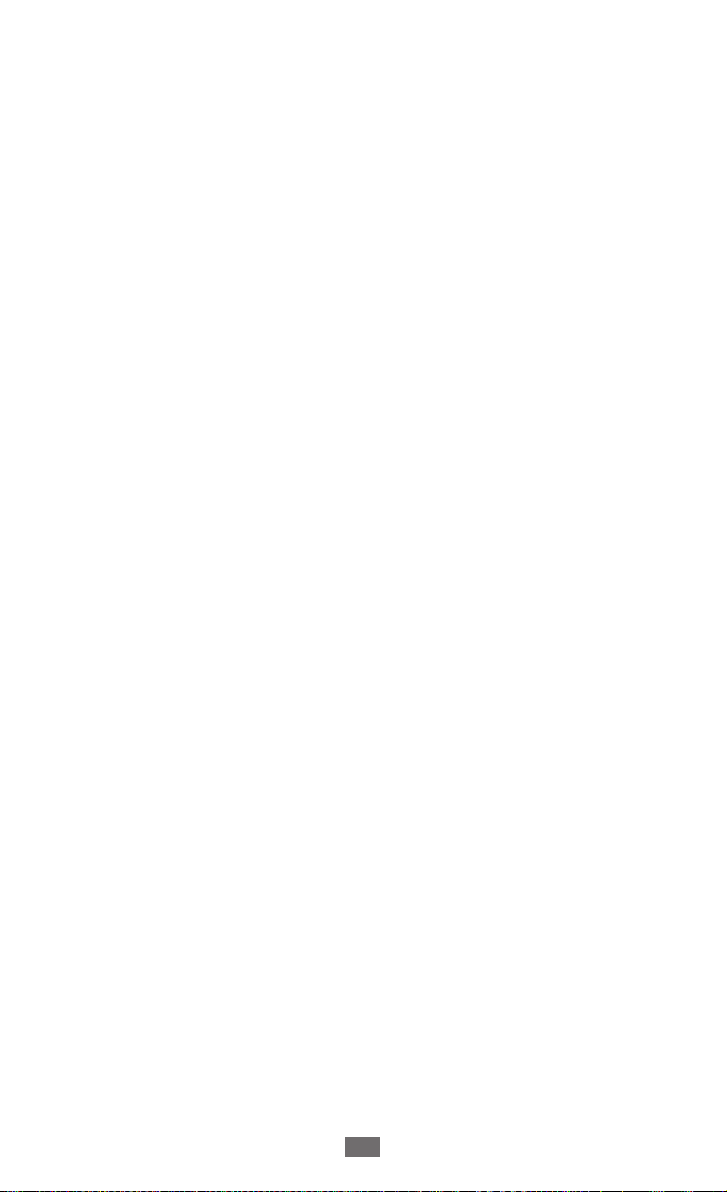
Date & heure ........................................................................ 132
A propos du périphérique ................................................ 132
Dépannage ........................................................... 133
Consignes de sécurité ......................................... 138
Index ...................................................................... 151
Table des matières
10
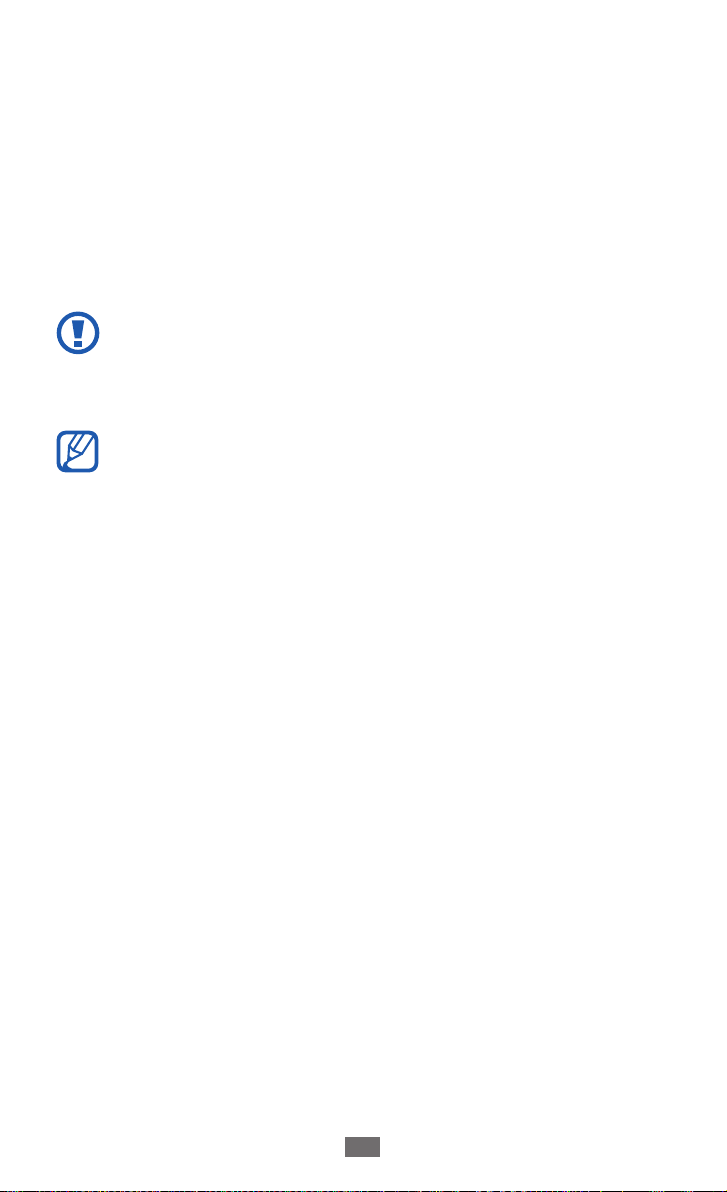
Assemblage
Contenu du coffret
Vérifiez le contenu du coffret et la présence de tous les éléments
suivants :
●
Appareil mobile
●
Guide de prise en main rapide
Utilisez exclusivement des logiciels homologués par
Samsung. L’utilisation de logiciels piratés ou illégaux peut
occasionner des dommages ou des dysfonctionnements qui
ne sont pas couverts par la garantie du fabricant.
●
Les éléments fournis avec votre appareil et les accessoires
disponibles peuvent varier en fonction de votre zone
géographique ou de votre opérateur.
●
Vous pouvez acquérir d’autres accessoires auprès de votre
revendeur Samsung.
●
Les accessoires fournis sont spécialement conçus pour
votre appareil.
●
Il est possible que certains accessoires, autres que ceux
fournis, ne soient pas compatibles avec votre appareil.
Assemblage
11

Assemblage
12
Installer la carte SIM ou USIM
Lorsque vous vous abonnez à un service de téléphonie mobile,
une carte SIM (Subscriber Identity Module) vous est remise. Elle
permet de vous identifier et contient tous les détails de votre
abonnement (code PIN, services en option, etc.). Pour bénéficier
des services 3G ou 3G+, vous devez vous procurer une carte USIM
(Universal Subscriber Identity Module).
Pour installer la carte SIM ou USIM :
Ouvrez le cache du compartiment pour carte SIM.
1
Insérez la carte SIM ou USIM, puce orientée vers le bas.
2
Refermez le cache du compartiment pour carte SIM.
3
Charger la batterie
Votre appareil est équipé d’une batterie interne. Vous devez
charger la batterie avant d’utiliser votre appareil pour la première
fois.
Utilisez exclusivement des chargeurs homologués par
Samsung. L’utilisation de chargeurs non homologués peut
provoquer l’explosion de la batterie ou endommager votre
appareil.
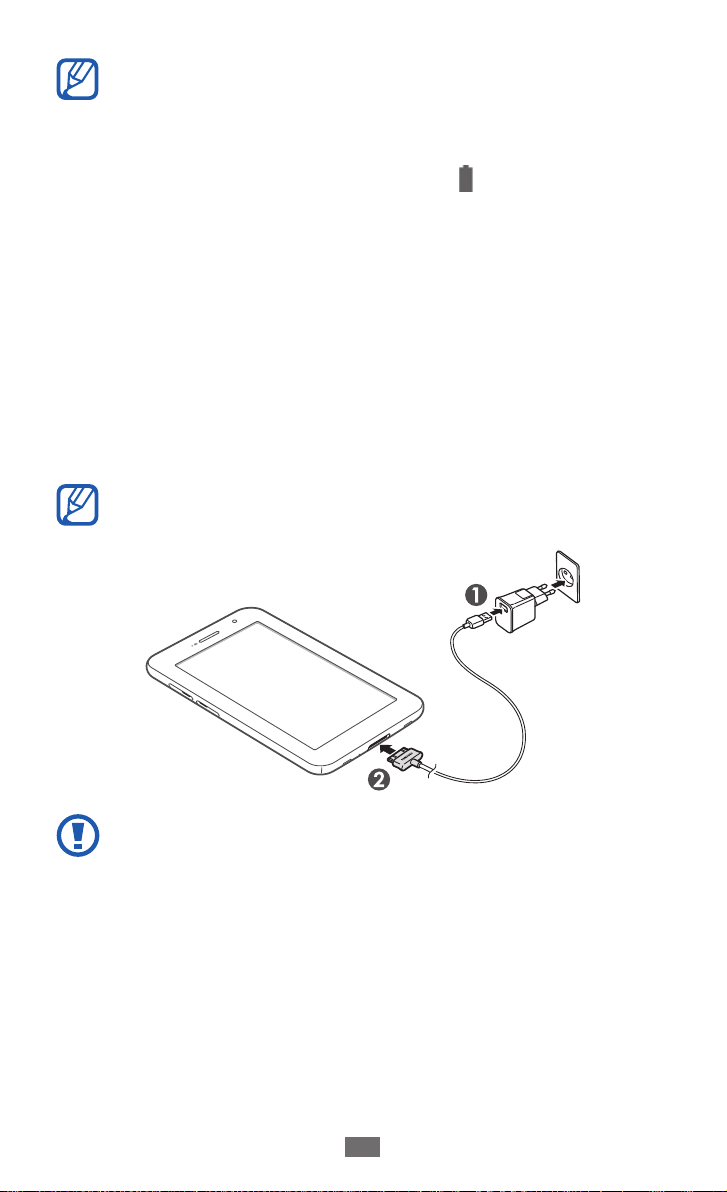
Assemblage
13
●
Rechargez la batterie uniquement à l’aide d’un chargeur.
Vous ne pouvez pas la recharger à l’aide du câble USB.
●
Lorsque le niveau de charge de la batterie est faible,
l’appareil émet un signal sonore et affiche un message
d’avertissement. L’icône de batterie
est alors vide.
Lorsque le niveau de charge de la batterie est vraiment
insuffisant, l’appareil s’éteint automatiquement. Rechargez
la batterie pour remettre l’appareil en marche.
●
Si la batterie est complètement déchargée, vous ne
pouvez pas allumer l’appareil, même si l’adaptateur
secteur USB est branché. Rechargez la batterie pendant
quelques minutes avant de tenter d’allumer l’appareil.
Connectez l’une des fiches du câble USB au chargeur USB,
1
puis l’autre fiche au connecteur à fonctions multiples de votre
appareil.
La forme du chargeur USB peut varier en fonction de votre
zone géographique.
Un branchement incorrect du câble USB peut sérieusement
endommager l’appareil ou le chargeur USB. Les dégâts
résultant d’une mauvaise utilisation ne sont pas couverts par
la garantie.
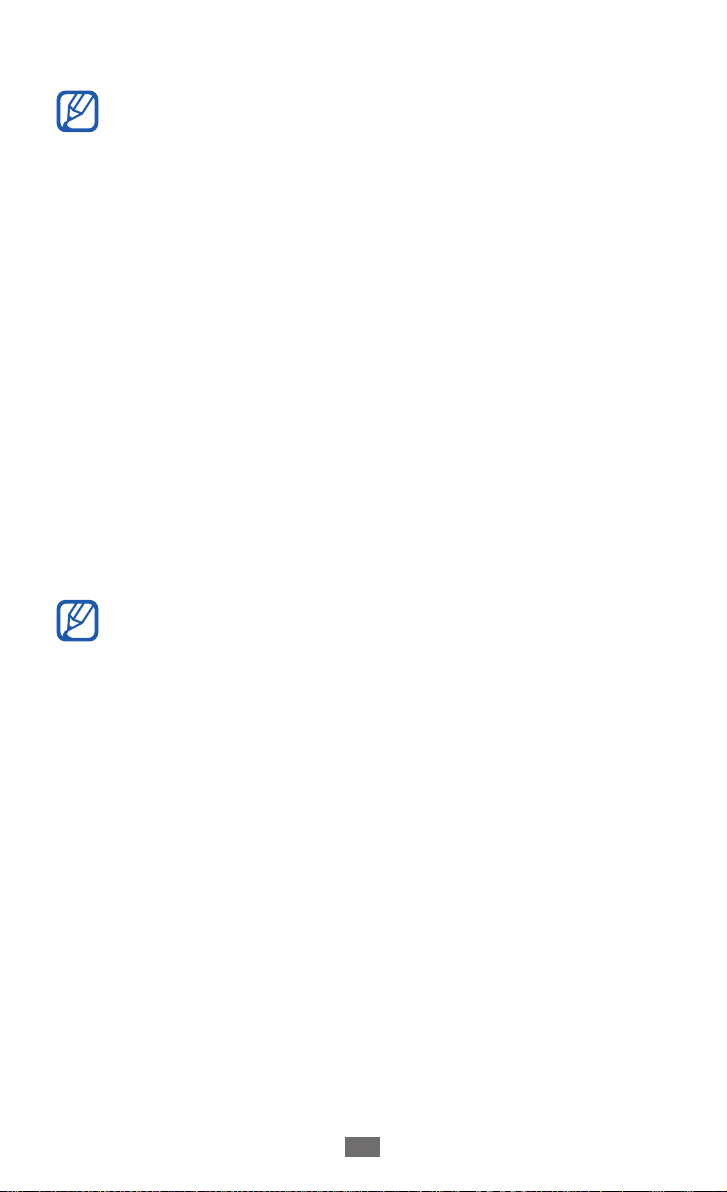
Assemblage
14
Branchez le chargeur USB sur une prise de courant.
2
●
Vous pouvez utiliser l’appareil lorsqu’il est en cours
de chargement. Dans ce cas, il est possible que le
rechargement complet de la batterie prenne plus de
temps.
●
Lorsque l’appareil est en cours de chargement, il est
possible que l’écran tactile ne fonctionne pas en raison
de l’instabilité de l’alimentation électrique. Dans ce cas,
débranchez le chargeur USB de la prise de courant ou
débranchez le câble USB de l’appareil.
●
Il est possible que l’appareil chauffe lorsqu’il est en cours
de rechargement. Ce phénomène est normal et n’affecte
pas la durée de vie ni les performances de l’appareil.
●
Si votre appareil ne se charge pas correctement, apportezle, accompagné de son chargeur, dans un centre de
service après-vente Samsung.
Une fois la batterie entièrement rechargée, débranchez le
3
chargeur USB et le câble de connexion USB de l’appareil, puis
de la prise de courant.
Pour économiser l’énergie, débranchez le chargeur USB
lorsque vous ne l’utilisez pas. Le chargeur USB n’étant pas
muni d’un bouton marche/arrêt, vous devez le débrancher
de la prise secteur lorsque vous ne l’utilisez pas, afin
d’économiser l’énergie. Lorsqu’il est utilisé, le chargeur USB
doit rester à proximité de la prise.
Insérer une carte mémoire (en option)
Pour stocker des fichiers supplémentaires, vous devez utiliser une
carte mémoire. L’appareil est compatible avec les cartes mémoire
microSD
(en fonction du fabricant et du modèle de carte mémoire).
ou microSDHC™ d’une capacité allant jusqu’à 32 Go
™
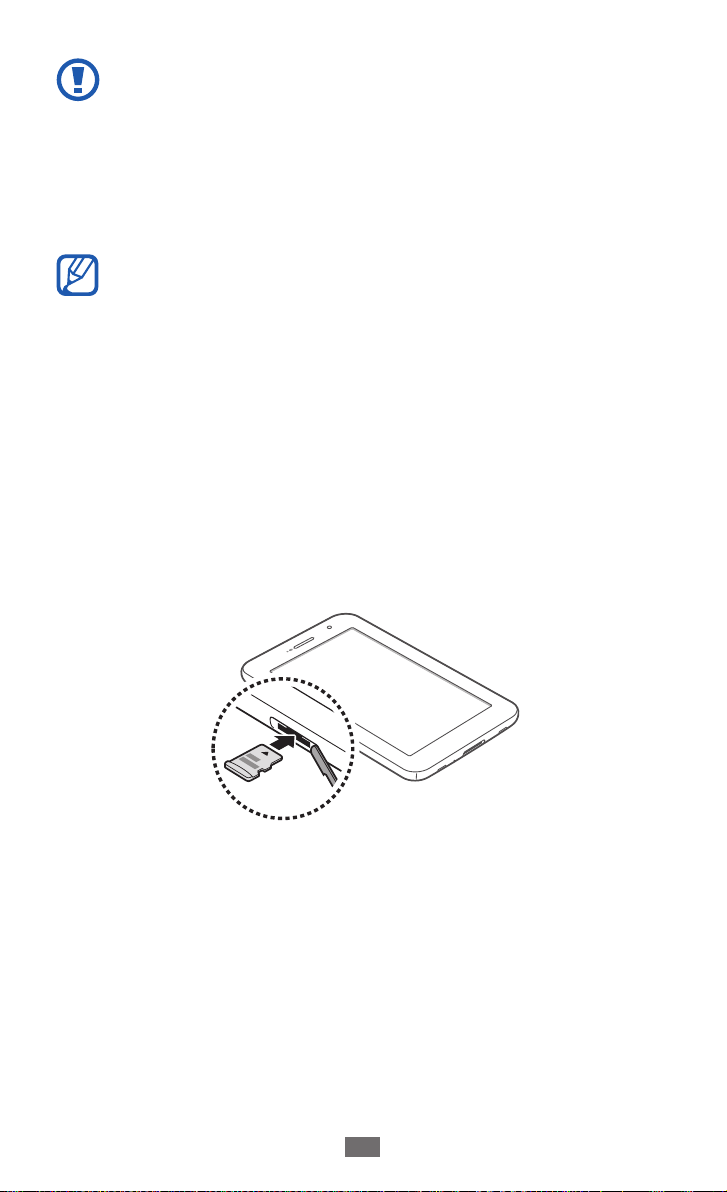
Assemblage
15
Samsung utilise des normes industrielles standardisées pour
les cartes mémoire. Néanmoins, il est possible que certaines
marques de cartes mémoire ne soient pas entièrement
compatibles avec votre appareil. L’utilisation d’une carte
mémoire incompatible peut endommager votre appareil ou
la carte mémoire elle-même et corrompre les données qui y
sont stockées.
●
Seule la structure de fichiers FAT est compatible avec les
cartes mémoire de votre appareil. Lorsque vous insérez
une carte formatée avec une autre structure de fichiers,
votre appareil vous invite à la reformater entièrement.
●
Une trop grande fréquence des opérations d’effacement
et d’écriture réduit la durée de vie des cartes mémoire.
●
Lorsque vous insérez une carte mémoire dans votre
appareil, le répertoire des fichiers de la carte mémoire
apparaît dans le dossier exStorages/SdCard du menu
Mes fichiers.
Ouvrez le cache du compartiment pour carte mémoire.
1
Insérez la carte en orientant la puce vers le bas.
2
Enfoncez la carte mémoire dans son compartiment jusqu’à ce
3
qu’elle se verrouille.
Refermez le cache de la carte mémoire.
4
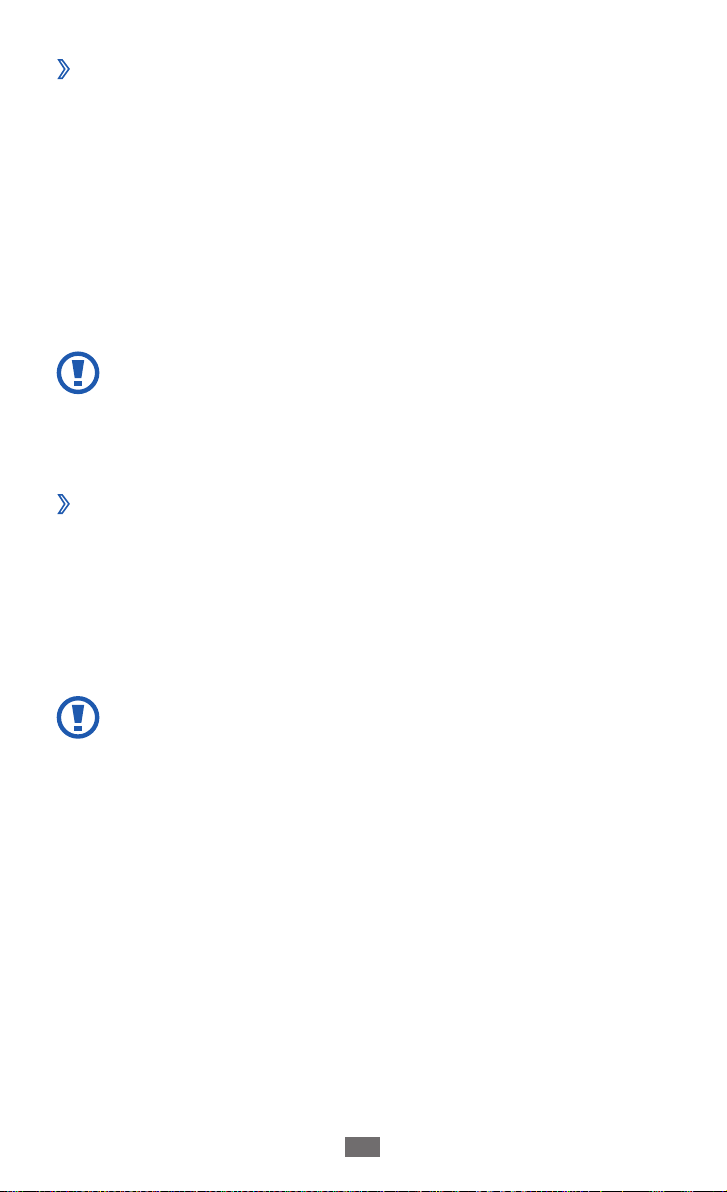
Retirer la carte mémoire
›
Avant de retirer une carte mémoire, vous devez au préalable
l’éjecter pour pouvoir la retirer en toute sécurité.
Ouvrez la liste des applications et appuyez sur
1
Stockage →Démonter la carte SD.
Ouvrez le cache du compartiment pour carte mémoire.
2
Poussez la carte avec précaution jusqu’à ce qu'elle ressorte de
3
l’appareil.
Retirez la carte mémoire.
4
Ne retirez jamais la carte mémoire lorsque l’appareil y
enregistre ou lit des informations. Vous risqueriez de
perdre des données et d’endommager la carte mémoire ou
l’appareil.
Formater une carte mémoire
›
Formater une carte mémoire sur un ordinateur peut entraîner des
problèmes de compatibilité avec votre appareil. Formatez la carte
mémoire uniquement avec l’appareil.
Ouvrez la liste des applications et appuyez sur Paramètres
Stockage →Formater la carte SD →Formater la carte SD
Supprimer tout.
Avant de formater la carte mémoire, n’oubliez pas
d’effectuer des copies de sauvegarde de toutes les données
importantes stockées dans votre appareil. La garantie du
fabricant ne couvre pas la perte de données résultant des
manipulations de l’utilisateur.
Paramètres
→
→
→
Assemblage
16
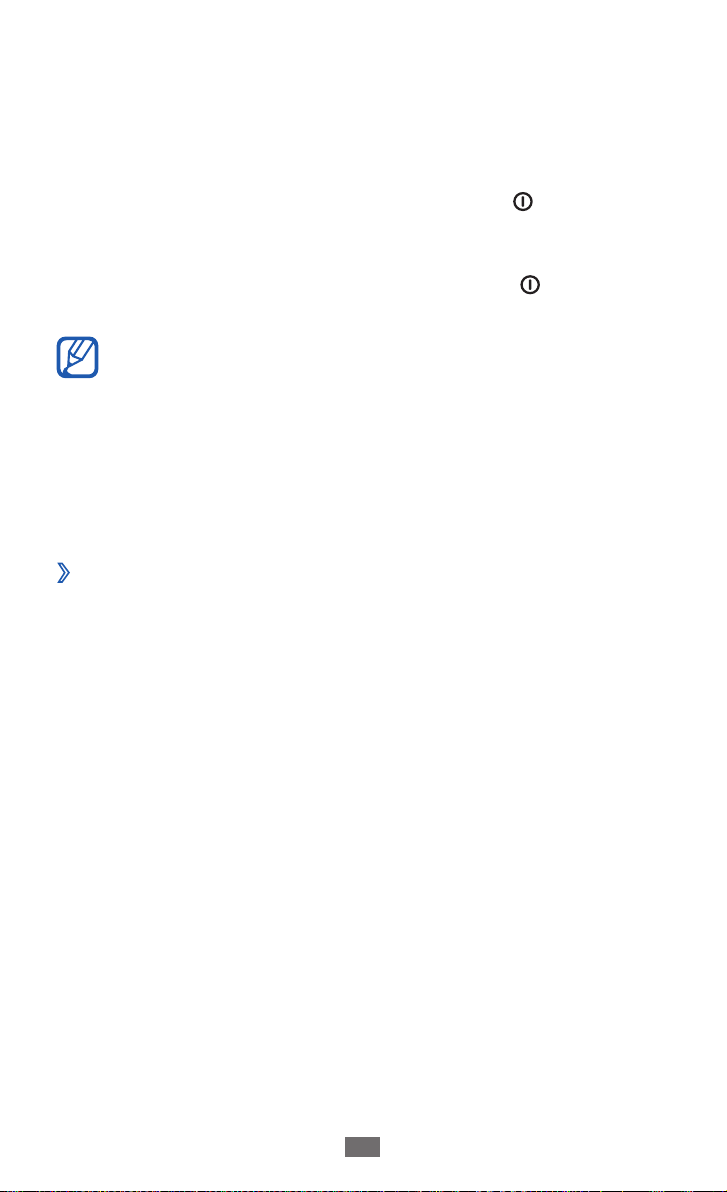
Démarrage
Allumer/éteindre l’appareil
Pour allumer votre appareil, maintenez la touche [ ] enfoncée.
Si vous allumez votre appareil pour la première fois, suivez les
instructions affichées à l’écran pour procéder à la configuration.
Pour éteindre votre appareil, maintenez la touche [
→
puis appuyez sur Éteindre
●
Respectez toutes les consignes de sécurité et directives
formulées par le personnel compétent dans les lieux où
l’utilisation d’appareils sans fil est interdite, comme par
exemple dans les avions et les hôpitaux.
●
Pour utiliser les fonctions autres que les fonctions d'appel,
Wi-Fi et Bluetooth, activez le mode Hors-ligne depuis le
menu des paramètres de votre appareil.
Activer le mode Hors-ligne
›
En mode Hors-ligne, vous pouvez désactiver toutes les fonctions
radio (fonctions d'appel, Wi-Fi + Bluetooth) de l’appareil lorsque
leur utilisation est interdite, par exemple dans les avions et les
hôpitaux, pour continuer à utiliser les fonctions qui ne nécessitent
pas de connexion radio.
Pour activer le mode Hors-ligne, appuyez sur Paramètres
→
fil et réseaux
Pour désactiver le mode Hors-ligne et utiliser les connexions radio,
appuyez sur Paramètres
case située à côté de Mode Hors-ligne.
Mode Hors-ligne →OK.
OK.
→
Sans fil et réseaux et décochez la
] enfoncée,
→
Sans
Démarrage
17
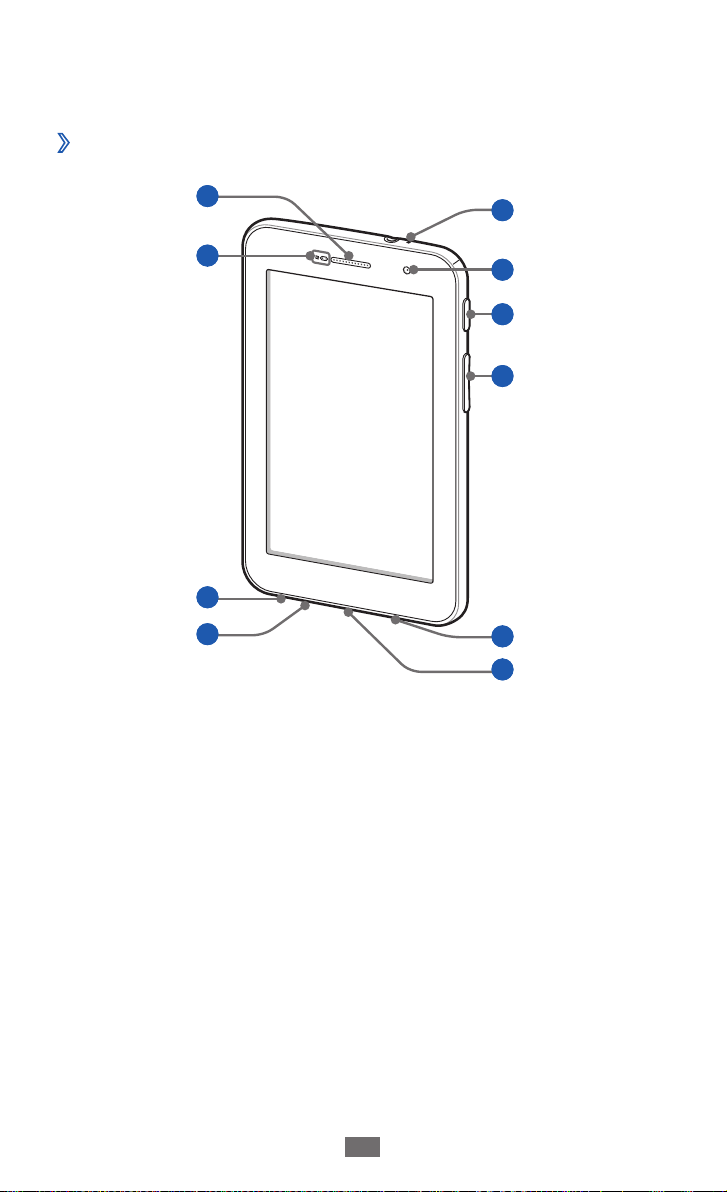
Démarrage
18
Présentation de l’appareil
Aspect de l’appareil
›
1
2
3
4
5
6
7
8
3
9
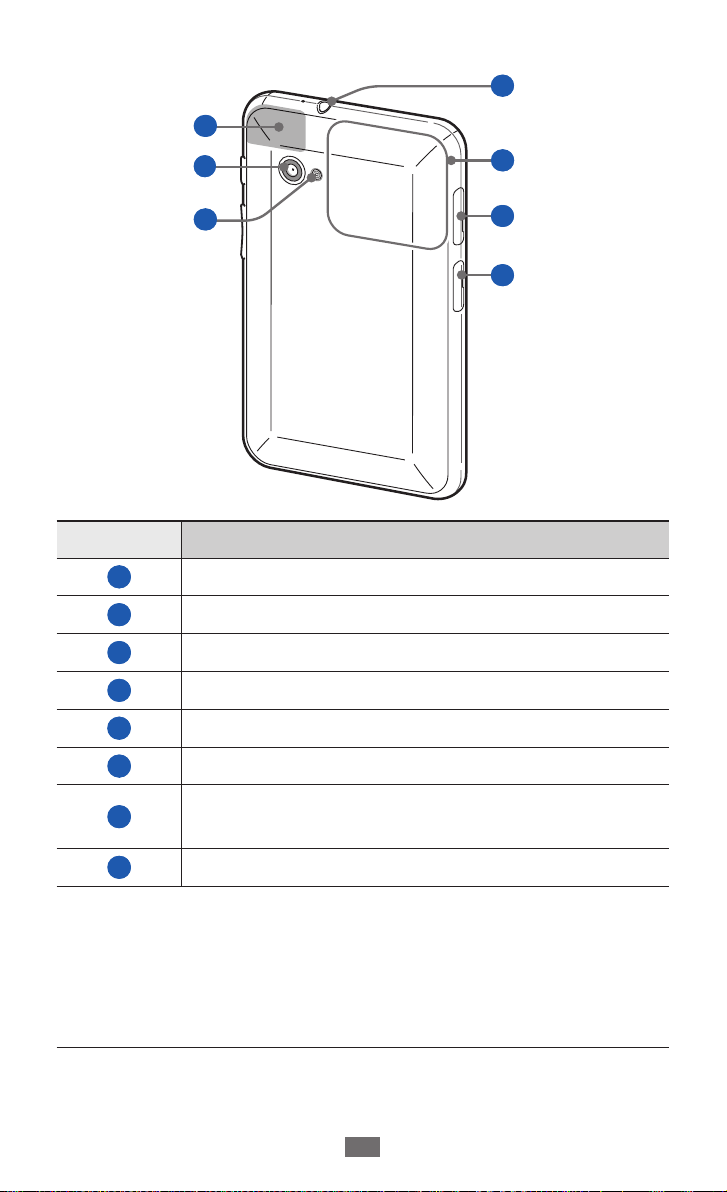
Démarrage
19
10
13
1 1
12
Numéro Fonction
1
2
3
4
5
Écouteur
Capteur de proximité / Capteur de luminosité
Haut-parleur
Microphone
1
Microphone
14
15
16
6
7
8
1. Activé uniquement lorsque vous utilisez la fonction Haut-parleur ou
lorsque vous enregistrez des vidéos.
Objectif photo avant
Touche Marche / Arrêt / Réinitialisation
/ Verrouillage
Touche de volume
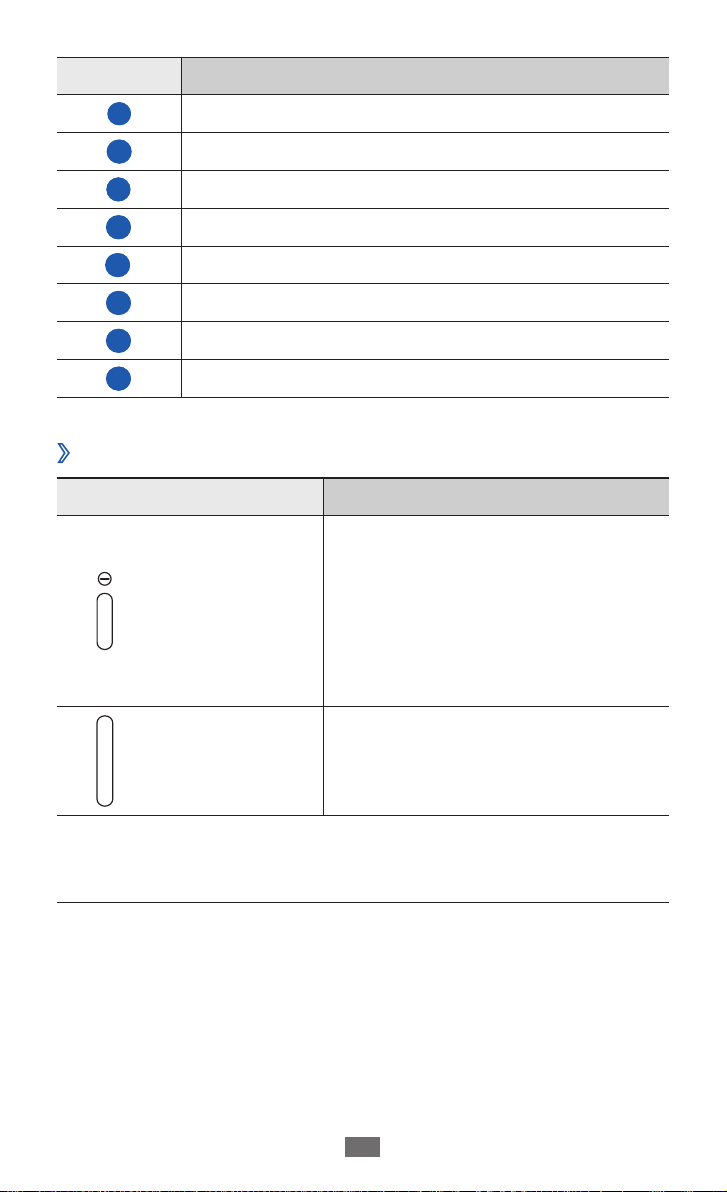
Démarrage
20
Numéro Fonction
9
10
1 1
12
13
14
15
16
Touches
›
Connecteur à fonctions multiples
2
Antenne GPS
Objectif photo arrière
Flash
3
Prise audio 3,5 mm
Antenne principale
Compartiment pour carte SIM
Compartiment pour carte mémoire
Touche Fonction
Allumer l’appareil (maintenir la
touche enfoncée). Accéder aux
Marche/Arrêt/
Réinitialisation
Verrouillage
menus rapides (maintenir la touche
4
/
enfoncée). Réinitialiser l’appareil
(maintenez la touche enfoncée
pendant 10 à 15 secondes).
Verrouiller l’écran tactile.
Volume Régler le volume de l’appareil.
2. Lorsque vous utilisez les fonctions GPS, ne touchez et ne recouvrez
pas l’emplacement de l’antenne.
3. Le branchement incorrect d’un kit piéton ou d’écouteurs sur votre
appareil peut endommager le kit piéton/les écouteurs ou la prise
audio 3,5 mm.
4. Si votre appareil est sujet à des erreurs fatales ou s’il ne répond plus ou
mal, vous pouvez le réinitialiser pour qu'il retrouve un fonctionnement
correct.
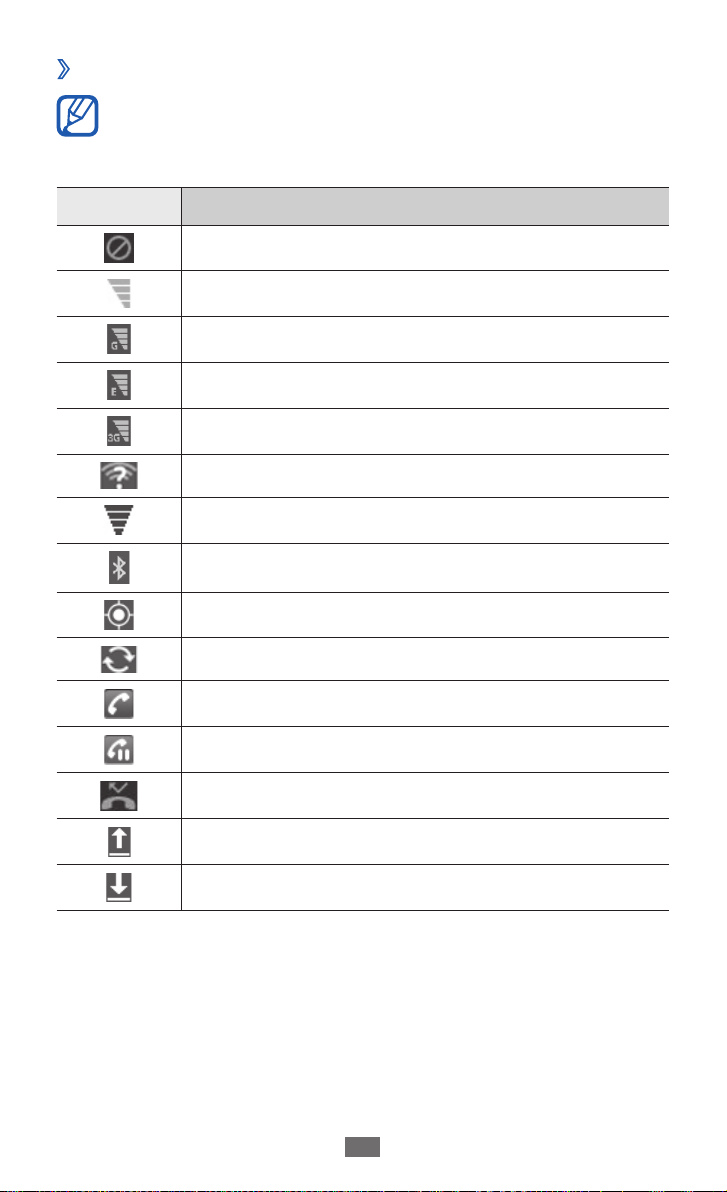
Démarrage
21
Icônes d’informations
›
Les icônes qui peuvent apparaître en bas de l’écran peuvent
varier en fonction de votre zone géographique ou de votre
opérateur.
Icône Signification
Aucun signal
Puissance du signal
Réseau GPRS connecté
Réseau EDGE connecté
Réseau 3G connecté
Wi-Fi publique disponible
Wi-Fi connecté
Bluetooth activé
Réception de données GPS en cours
Synchronisation avec le Web
Appel vocal en cours
Appel en attente
Appel manqué
Chargement de données
Téléchargement de données
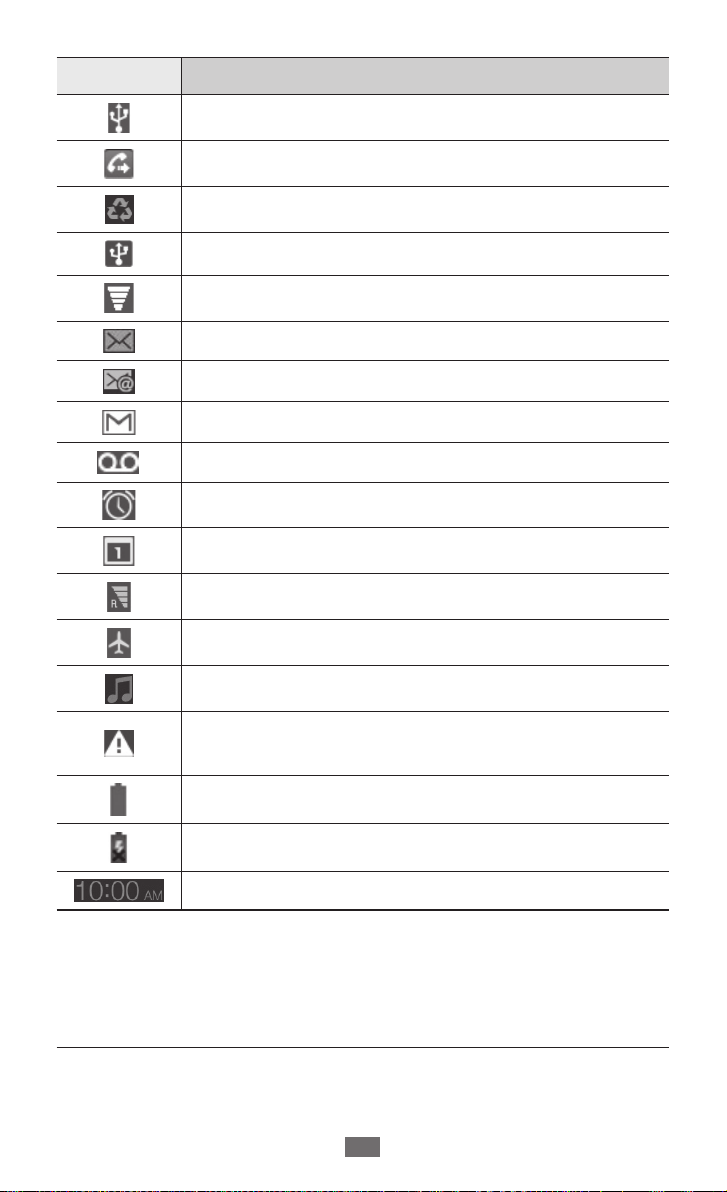
Démarrage
22
Icône Signification
Connecté à un ordinateur
Transfert d’appel activé
Mode économie d’énergie activé
Modem USB activé
Modem Wi-Fi activé
Nouveau SMS ou MMS
Nouvel e-mail
Nouveau Google Mail
Nouveau message vocal
Alarme activée
Notification d’événement
Itinérance (hors de la zone de service locale)
Mode Hors-ligne activé
Lecture audio en cours
Une erreur s’est produite ou votre attention est
nécessaire.
1
Niveau de charge de la batterie
Rechargement impossible
Heure actuelle
1. Si vous utilisez un chargeur non approuvé par Samsung, cette icône
n’apparaîtra pas.
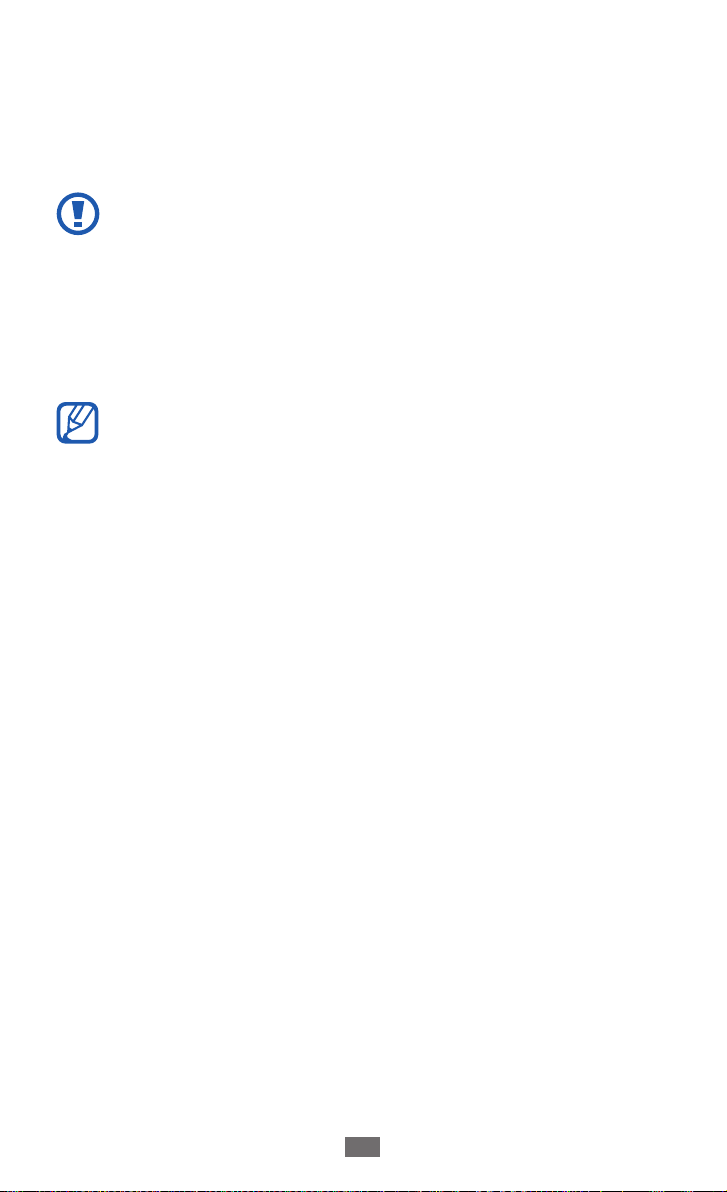
Démarrage
23
Utiliser l’écran tactile
L’écran tactile de votre appareil facilite la sélection des éléments et
des fonctions. Découvrez les manipulations de base pour utiliser
l’écran tactile.
●
N’utilisez pas d’objets pointus afin de ne pas rayer l’écran.
●
Évitez tout contact de l’écran tactile avec d’autres appareils
électriques. Les décharges électrostatiques peuvent
provoquer des dysfonctionnements de l’écran tactile.
●
Évitez de mettre l’écran tactile en contact avec de l’eau.
L’humidité ou le contact avec l’eau peuvent provoquer des
dysfonctionnements de l’écran tactile.
●
Pour une utilisation optimale de l’écran tactile, retirez le
film de protection avant d’utiliser votre appareil.
●
Votre écran tactile comporte une couche qui détecte les
petites charges électriques émises par le corps humain.
Pour de meilleures performances, appuyez sur l’écran
tactile avec le bout de votre doigt. L’écran tactile ne réagit
pas si vous utilisez des objets pointus, stylet ou stylo par
exemple.
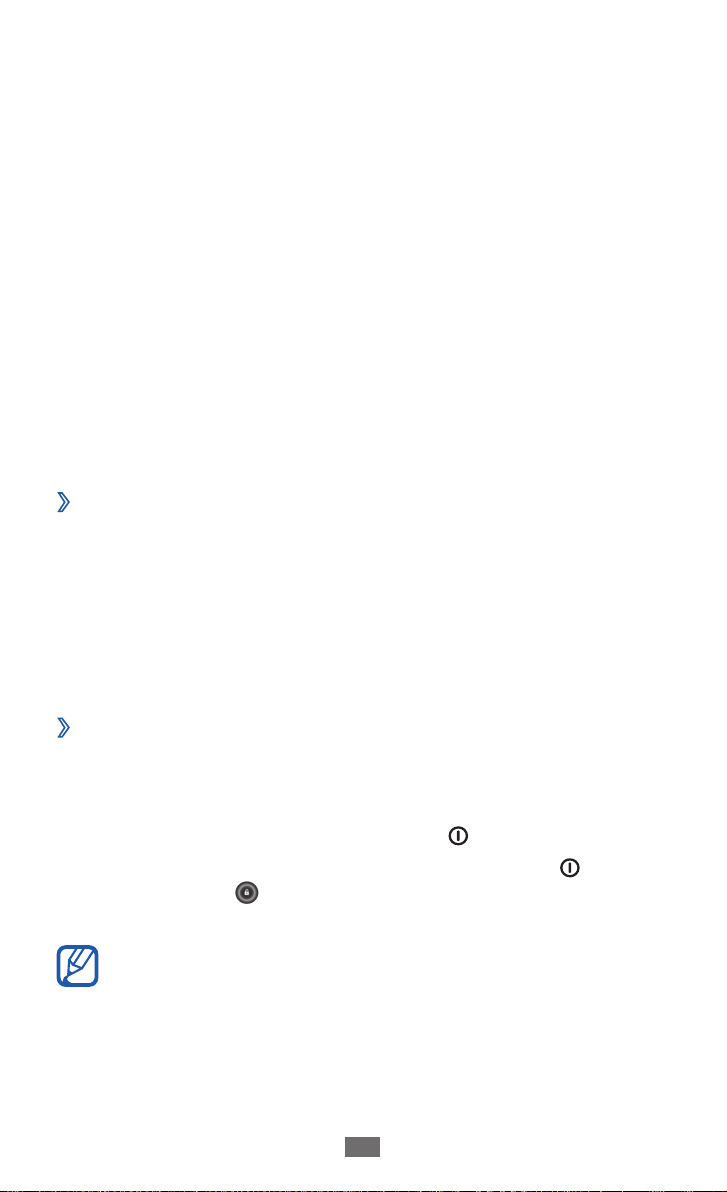
Démarrage
24
Vous pouvez contrôler le fonctionnement de l’écran tactile à l’aide
des manipulations suivantes :
●
Appuyer : appuyez sur l’écran tactile une seule fois pour
sélectionner ou lancer un menu, une option ou une application.
●
Faire défiler : posez votre doigt et faites-le glisser vers le bas,
le haut, la gauche ou la droite pour atteindre les éléments des
différentes listes.
●
Maintenir enfoncé : pour ouvrir une liste d’options dans une
fenêtre contextuelle, maintenez votre doigt appuyé sur l’élément
pendant plus de 2 secondes.
●
Glisser/Déposer : maintenez votre doigt appuyé sur un élément,
puis faites-le glisser pour le déplacer.
●
Appuyer deux fois : appuyez brièvement à deux reprises sur
l’écran tactile avec votre doigt pour effectuer un zoom avant ou
arrière sur les photos que vous visionnez.
Faire pivoter l’écran tactile
›
Un capteur de mouvements est intégré à votre appareil pour
détecter son orientation. Si vous faites pivoter l’appareil, l’interface
pivote automatiquement en fonction de l’orientation.
Pour paramétrer l’interface afin de conserver l’orientation d’origine,
appuyez sur le côté droit de la barre système, puis sur Rotation
auto dans le volet des raccourcis.
Verrouiller ou déverrouiller l’écran tactile
›
Passé un certain délai d’inactivité, votre appareil désactive et
verrouille automatiquement l’écran tactile afin d’empêcher
toute utilisation malencontreuse de l’appareil. Pour verrouiller
manuellement l’écran tactile, appuyez sur [
Pour le déverrouiller, réactivez l’écran en appuyant sur [
faites glisser l’icône
qu’elle atteigne le bord du cercle.
Vous pouvez activer la fonction de verrouillage d’écran afin
d’empêcher toute personne d’utiliser ou de consulter les
données et informations personnelles enregistrées dans
votre appareil.
dans n’importe quelle direction jusqu’à ce
► p. 32
].
], puis
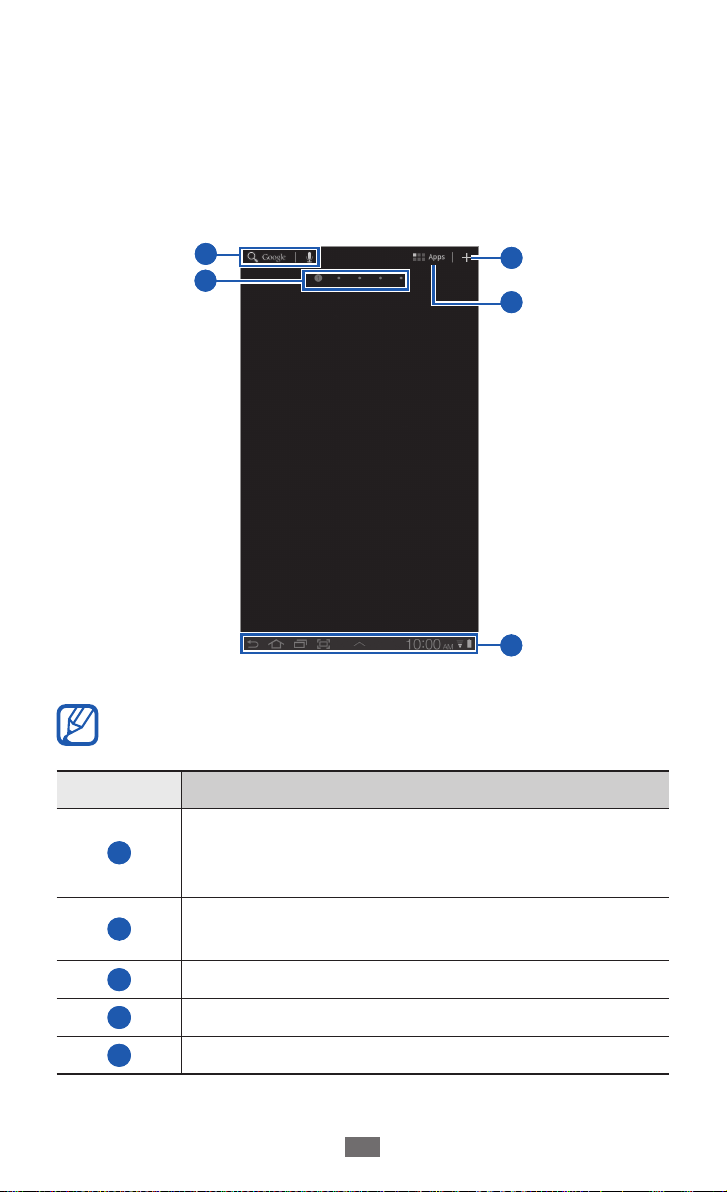
Démarrage
25
Présentation de l’écran d’accueil
Lorsque l’appareil est en mode veille, l’écran d’accueil apparaît.
Depuis l’écran d’accueil, vous pouvez visualiser des icônes
d’information, des widgets et des raccourcis pour accéder à des
applications. Faites défiler l’écran vers la gauche ou la droite pour
atteindre l’un des volets de l’écran d’accueil.
1
2
-
En fonction de votre zone géographique ou de votre
opérateur, il est possible que l’écran ci-dessus varie.
Numéro Fonction
Rechercher des applications et des fichiers sur
1
votre appareil et des données spécifiques sur le
Web avec le widget Recherche Google.
3
4
5
2
3
4
5
Appuyer sur un point en haut de l’écran pour
accéder directement à l’écran correspondant.
Personnaliser l’écran d’accueil.
Accéder à la liste des applications.
Barre Système (voir la section suivante).
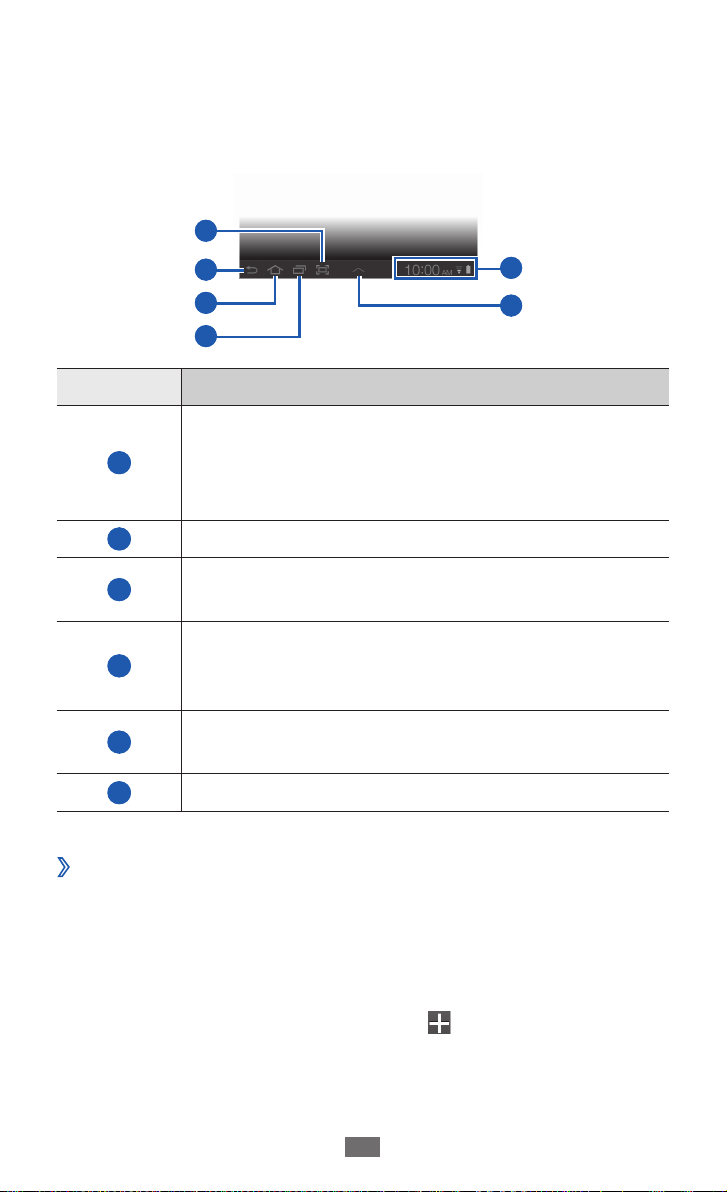
Démarrage
26
Barre Système
Depuis la barre Système, vous pouvez naviguer rapidement
parmi les divers écrans, accéder à des applications, afficher les
informations relatives au système, etc.
1
2
3
4
Numéro Fonction
Capturer l’écran actuel et ouvrir l'écran de retouche
1
2
3
4
5
6
d'image. Capturer l’écran actuel sans ouvrir
l'écran de retouche d'image (maintenir la touche
enfoncée).
Revenir à l’écran précédent.
Revenir à l’écran d’accueil. Accéder au gestionnaire
de tâches (maintenir la touche enfoncée).
Ouvrir la liste des applications récemment utilisées.
Accéder à la liste des applications (maintenir la
touche enfoncée).
Afficher des icônes d’information et l’état de votre
appareil. Ouvrir le volet des raccourcis.
Ouvrir le volet des applications.
5
6
Ajouter des éléments à l’écran d’accueil
›
Vous pouvez personnaliser l’écran d’accueil en lui ajoutant des
raccourcis pour accéder à des applications, des widgets ou des
dossiers.
Pour ajouter des éléments à l’écran d’accueil :
Depuis l’écran d’accueil, appuyez sur
1
.
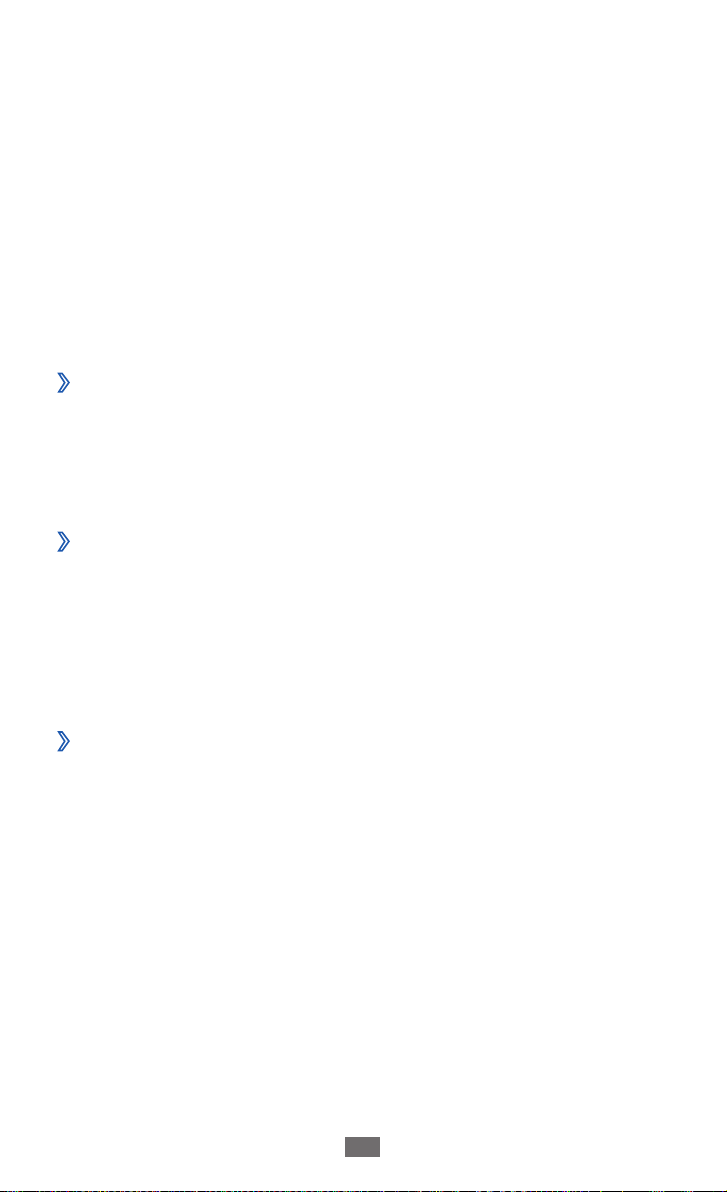
Démarrage
27
Sélectionnez une catégorie d’éléments.
2
Widgets● : ajouter des widgets. Les widgets sont de petites
applications qui permettent d’accéder à des fonctions et des
informations pratiques.
●
Raccourcis apps
applications favorites.
●
Fonds d’écran
●
: ajouter des raccourcis pour accéder par exemple à des
Plus
favoris, des contacts ou des cartes.
Sélectionnez un élément à ajouter à l’écran d’accueil.
3
Déplacer des éléments sur l’écran d’accueil
›
Maintenez votre doigt appuyé sur un élément jusqu’à ce qu’il
1
se grise.
Faites ensuite glisser l’élément jusqu’à l’emplacement souhaité.
2
Supprimer des éléments de l’écran d’accueil
›
Maintenez votre doigt appuyé sur l’élément à supprimer.
1
La corbeille apparaît en haut et à droite de l’écran d’accueil.
: ajouter des raccourcis vers vos
: définir une image d’arrière-plan.
Faites glisser l’élément jusqu’à la corbeille.
2
Lorsque l’élément apparaît en rouge, relâchez-le.
3
Ajouter un raccourci vers une application
›
Depuis la liste des applications, maintenez le doigt appuyé sur
1
l’icône d’une application et faites-la glisser vers un des volets
de l’écran d’accueil.
L’icône du raccourci est ajoutée à l’écran d’accueil.
Déplacez l’icône vers l’emplacement souhaité ou vers un autre
2
volet de l’écran d’accueil.
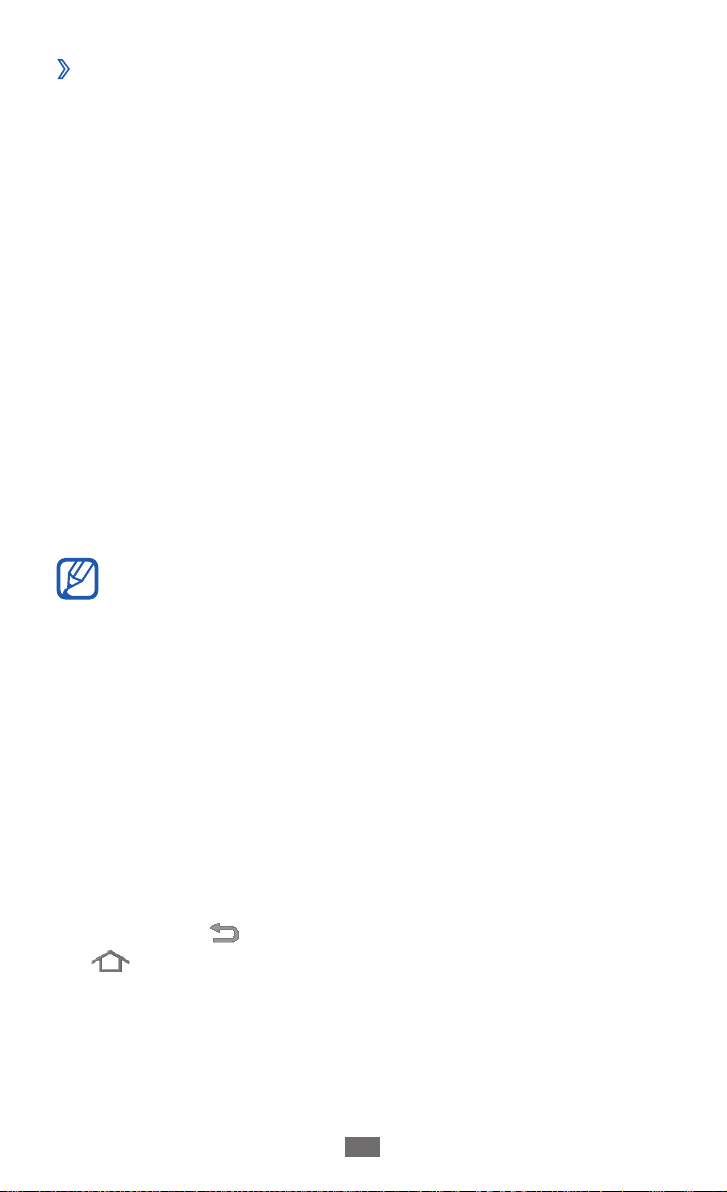
Démarrage
28
Utiliser le volet des raccourcis
›
Depuis l’écran d’accueil ou lorsque vous utilisez une application,
appuyez sur le côté droit de la barre système, puis sur une option
du volet des raccourcis.
Vous pouvez afficher l’état de l’appareil et utiliser les options
suivantes :
●
: activer ou désactiver la fonction Wi-Fi.
Wi-Fi
●
Notification
: paramétrer l’appareil afin qu’il vous prévienne de
différents événements.
●
GPS
: activer ou désactiver la fonction GPS.
●
Son
/Vibreur : activer ou désactiver le mode Vibreur.
●
Rotation auto
●
Bluetooth
: activer ou désactiver la rotation automatique.
: activer ou désactiver la fonction de connexion sans
fil Bluetooth.
●
Mode Hors-ligne
: activer ou désactiver le mode Hors-ligne.
Vous pouvez également ajuster la luminosité de l’affichage ou
accéder au menu des paramètres.
●
La disponibilité de certaines icônes dépend de votre zone
géographique ou de votre opérateur.
●
Faites glisser votre doigt vers la gauche ou la droite pour
afficher toutes les options.
Accéder aux applications
Depuis l’écran d’accueil, appuyez sur 1 Applications pour
accéder à la liste des applications.
Appuyez sur
2
Pour afficher les applications téléchargées, appuyez sur Mes
apps.
Appuyez sur
3
pour revenir à l’écran d’accueil.
Tout → une application.
pour revenir à l’écran précédent. Appuyez sur

Démarrage
29
Accéder aux applications récentes
›
Appuyez sur 1 pour afficher les applications récemment
utilisées.
Sélectionnez une application.
2
Utiliser le gestionnaire de tâches
›
Votre appareil est un appareil multitâche. Il peut exécuter
plusieurs applications à la fois. Toutefois, le mode multitâche peut
provoquer des blocages, des problèmes de mémoire ou entraîner
une consommation supplémentaire d’énergie. Pour éviter ces
problèmes, arrêtez les applications inutiles à l’aide du gestionnaire
de tâches.
Maintenez le doigt appuyé sur
1
Pour fermer une application, appuyez sur
2
Pour fermer toutes les applications actives, appuyez sur
Quitter tout.
.
Fin.
Personnaliser l’appareil
Tirez le meilleur de votre appareil en le personnalisant pour qu’il
réponde à vos envies et vos préférences.
Modifier la langue de l’écran
›
Ouvrez la liste des applications et appuyez sur 1 Paramètres →
→
Langue et saisie
Sélectionnez la langue souhaitée.
2
Régler la date et l’heure
›
Ouvrez la liste des applications et appuyez sur 1 Paramètres →
Date & heure.
Sélectionnez votre fuseau horaire, réglez la date et l’heure et
2
modifiez d’autres options.
Sélectionner la langue.
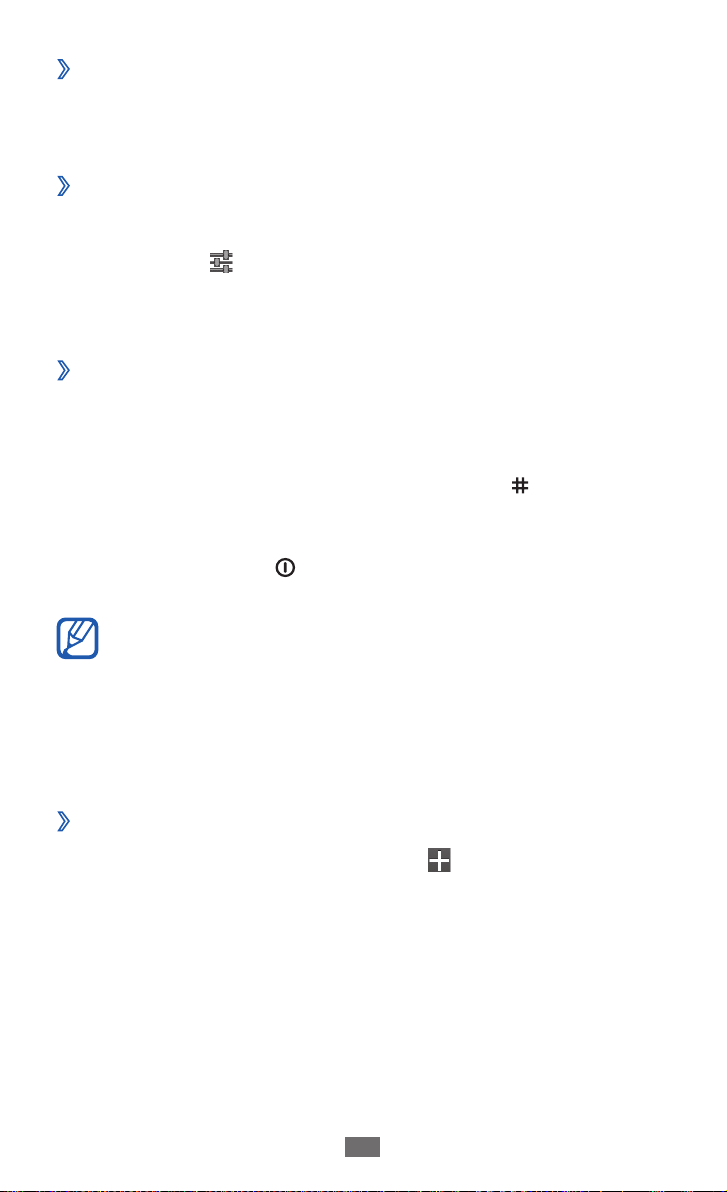
Démarrage
30
Activer ou désactiver la tonalité des touches
›
Ouvrez la liste des applications et appuyez sur Paramètres → Son
→
Sélection sonore.
Régler le volume de l’appareil
›
Appuyez sur la touche de volume Haut ou Bas.
1
Appuyez sur 2 et faites glisser les curseurs pour régler le
volume sonore des sonneries d’appel, des sons multimédia,
des notifications et des sonneries d’alarme.
Activer le mode Discret
›
Activez ou désactivez le profil Discret de votre appareil de l’une des
façons suivantes :
●
Ouvrez la liste des applications et appuyez sur
Clavier, puis maintenez votre doigt appuyé sur
●
Ouvrez le volet des raccourcis sur le côté droit de la barre
système, puis appuyez sur Son.
●
Maintenez la touche [
Discret.
Vous pouvez configurer l’appareil pour qu’il vous prévienne
de certains événements lorsque le Profil Discret est activé.
Ouvrez la liste des applications et appuyez sur Paramètres
→
Son → Vibreur → Toujours ou Uniquement en mode
Discret. Lorsque vous passez en Profil Discret, Vibreur
apparaît à la place de Discret dans le volet des raccourcis.
] enfoncée, puis appuyez sur Profil
Téléphone →
.
Sélectionner un fond d’écran d’accueil
›
Depuis l’écran d’accueil, appuyez sur
1
Sélectionnez un dossier d’images.
2
Si vous avez appuyé sur Galerie ou Fonds d’écran, appuyez
sur Fond d’écran d’accueil.
→
Fonds d’écran.
